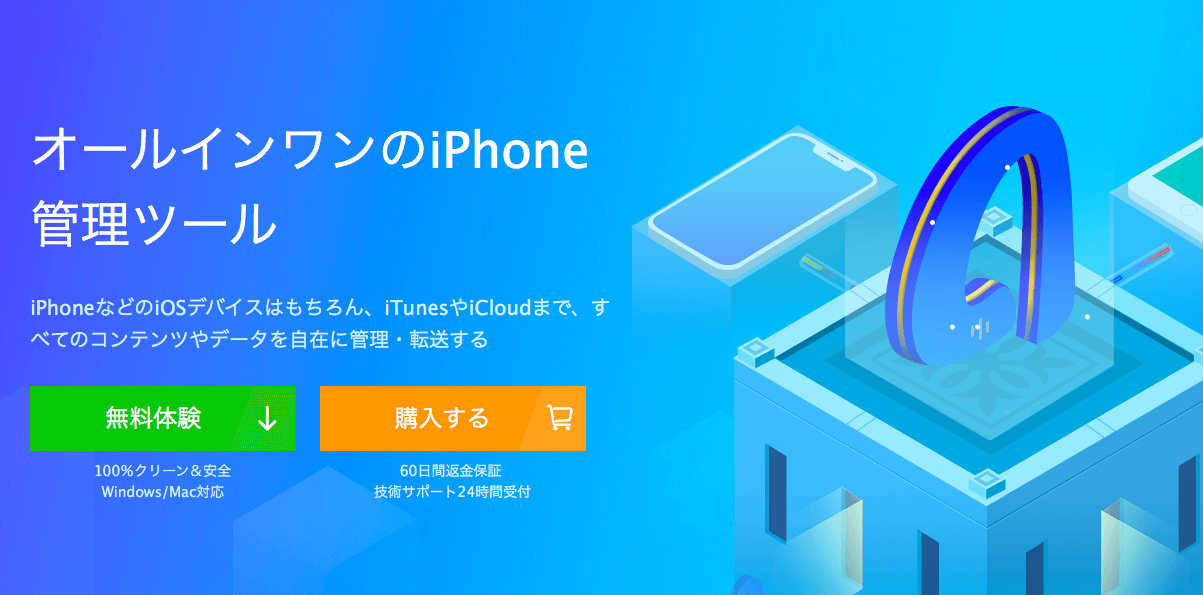iPhoneをお使いの方、AndroidからiPhoneに機種変更した方でこんなことを思ったことってあるのではないでしょうか。

機種変更したけど、Android⇔iPhone間でデータ移行を簡単にできたらいいな。

iPhoneのデータをパソコンで簡単に管理したいな。
そんな方にぴったりなツールの紹介をしていきます。
AnyTrans for iOSとは
AnyTrans for iOSとは、iPhoneやiPadなどのiOSデバイスをはじめ、iTunesやiCloudまですべてのデータをパソコンで、まとめて管理することができるツールのこと。直感的な操作と効率的な管理ができることが特徴です。
AnyTrans for iOSの主な機能
AndroidデータをiOSデバイスに移行
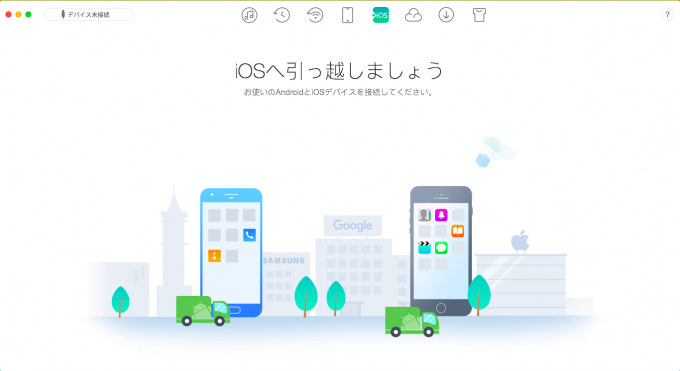
AndroidからiPhoneに乗り換えをするとき、メッセージや連絡先に写真など重要なデータの移行に不安を感じる方も多いのでは?
AnyTransを使えば、すべての思い出や大切なデータをかんたんに移行することができます。
| 移行できるデータ | AnyTrans | Move to iOS |
| メッセージ | 添付ファイルつきチャット形式で、一括または個別に転送 | 添付ファイルなしテキスト形式で、一括転送 |
| 通話履歴 | 一括または個別に転送 | × |
| 写真&ビデオ | 一括または個別に転送、アルバムも転送可能 | 一括転送 |
| 連絡先 | 連絡先の詳細つきで、一括または個別に転送 | 一括転送 |
| 音楽 | 一括または個別に転送、iOSデバイスで再生できる形式に自動変換 | × |
| ダウンロード/インポートしたビデオ | ダウンロード/インポートしたビデオ | × |
| 着信音 | 着信音をカスタマイズし、iOSデバイスに対応する形式に自動変換 | × |
| Books (PDFs & EPUBs) | 必要な PDFや EPUBを選択してiOSデバイスに転送 | × |
| カレンダー | 一括または個別に転送 | 一括転送 |
| ファイル (圧縮ファイル) | デバイス上のすべてのファイルを探し出し、必要に応じて転送 | × |
| ドキュメント | デバイス上のすべてのドキュメントを探し出し、必要に応じて転送 | × |
上に記載したデータをAndroidからiPhoneへ簡単に移行することができます。
iPhone写真を効率よく管理
大切な写真でiPhoneのストレージがいっぱいなんてことはありませんか?容量が一杯で写真が取れなくなってしまうことも。
そんな時はAnyTransを使ってパソコンで簡単に写真を管理しましょう。
オンライン動画をiOSデバイスに保存
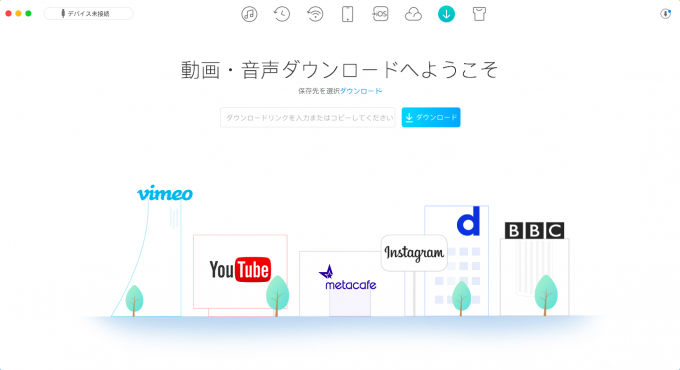
AnyTransは「YouTube、FC2、Instagramなど900以上の動画共有サイト」からお気にいりの動画をコンピュータまたはデバイスにダウンロードすることができます。
そして、その動画を端末に入れれば、電波がないオフラインでも楽しむことができます。飛行機移動とかに便利。
個人データを安全に管理
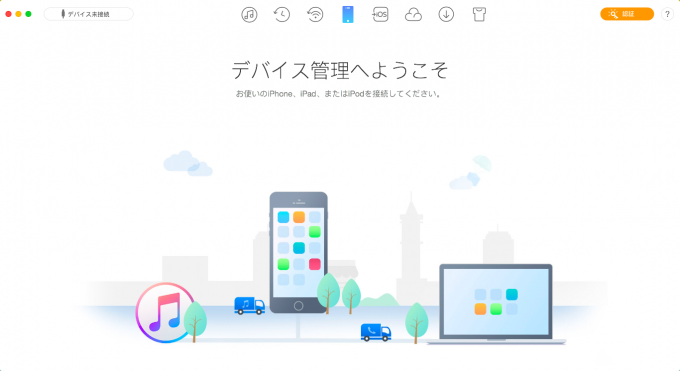
AnyTransはiPhoneやiTunesバックアップ、iCloud上にある「メッセージ、連絡先、通話履歴、ボイスメール、Safariのブックマーク」など、大事な個人データをプレビューして、必要なデータをコンピュータにエクスポートすることができます。
自動的&ワイヤレスでバックアップ
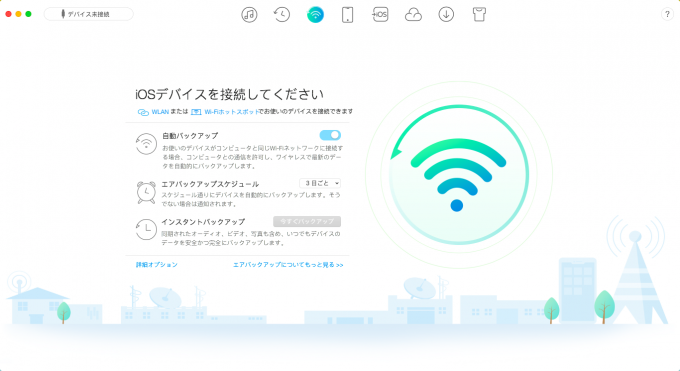
バックアップをしていなくて、大切な写真やデータが消えてしまったことがあるのではないでしょうか?バックアップが大切なのはわかっているけど、毎回USBケーブルでデバイスを接続してバックアップを作成するのも面倒ですよね。

AnyTransを使えば、iOSデバイスを自動的かつ定期的にバックアップできます。
データを自由にiOSデバイス間で転送
AnyTransは古いiPhoneから新しいiPhoneにデータを丸ごとコピーすることができます。しかも、モデルやバージョンに縛られないため、どのデバイスからでもiOSのバージョンに関係なく、すべてのデータを自由に移行することができます。
アプリのデータをほかのiOSデバイスに移行することもできるので、オフラインのゲームデータなどのバックアップもできますね。
iCloudコンテンツを簡単に管理
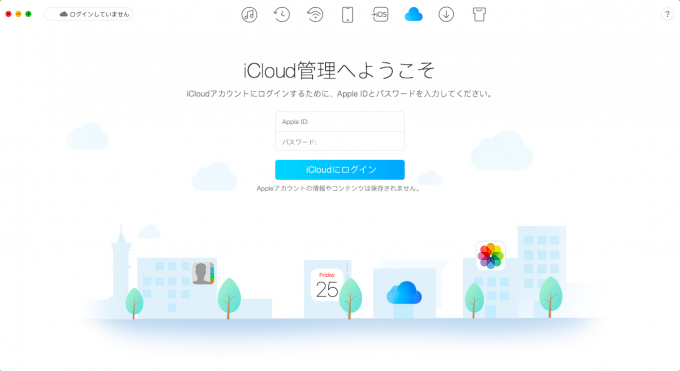
iCloudバックアップからiOSデバイスを復元する場合、バックアップ全体の復元しかできませんが、AnyTransなら、バックアップ全体の復元だけでなく、必要なデータだけを選んで復元することができます。
iCloudバックアップの内容をプレビューして、必要なデータを抽出したり、一括で写真をコンピュータに保存したり、連絡先を編集したり、メモを削除したり、コンピュータとiCloudドライブの間でファイルを転送したり、または複数のiCloudアカウントの間でデータを移行したりすることができます。
バックアップコンテンツを閲覧&抽出
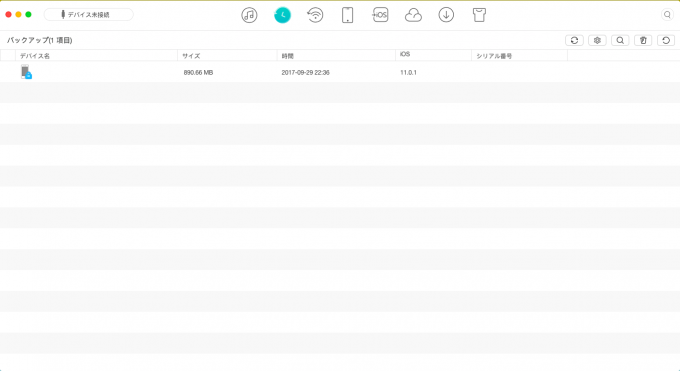
フルアクセス権限でiOSシステムを閲覧して、特定のファイルを抽出したり、iTunesやiCloudバックアップからほしいデータを抽出したりすることができます。
音楽をデバイス間で自由転送
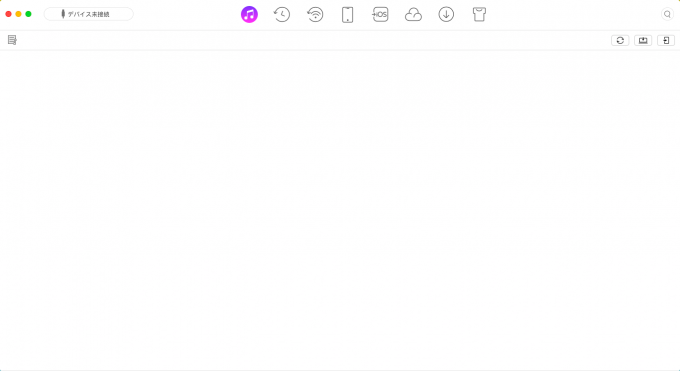
iTunesの転送制限から音楽を解放して、自由自在に転送が可能になります。ドラッグ&ドロップだけでビデオを転送することができるので、面白いほど管理が簡単になります。
よりシンプル&無制限のiTunesを楽しむ
iTunes代替ソフトとしても使用することができるので、iTunesの必要がなくなっちゃいます。
AnyTrans for iOSの導入方法
公式サイトからダウンロード
AnyTransを公式サイトからダウンロードします。
※ WindowsとMac両方対応なので、ご利用のOSによって、AnyTransをダウンロードしてください。
インストール
- Windows版の場合
ダウンロードしたexeファイルをクリックし、パソコンにインストールします。 - Mac版の場合
ダウンロードしたdmgファイルをダブルクリックして、AnyTransアイコンをApplicationsフォルダにドラッグします。
言語設定
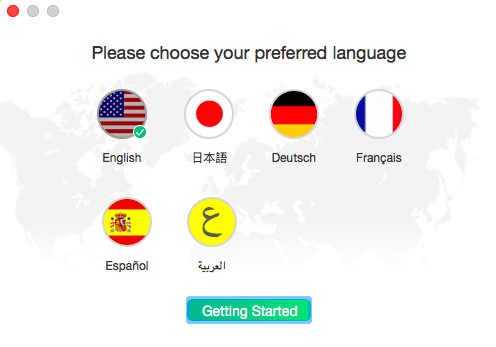
好きな言語でOKですが、基本は日本語を選択しておきましょう。
ライセンス認証
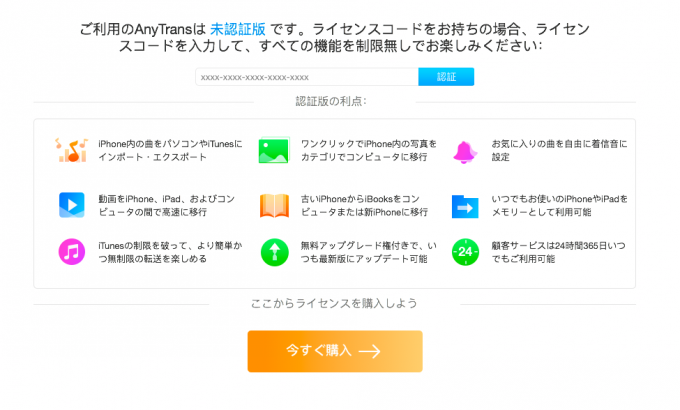
無料体験版をお試して気に入れば有料版を購入することができる。購入すると、すべての機能を使用することできるので、より快適なデータ管理が可能になります。
ライセンスコード入力欄に購入したコードを入力して「認証」ボタンを押せばアクティベーションが完了します。
テーマ変更
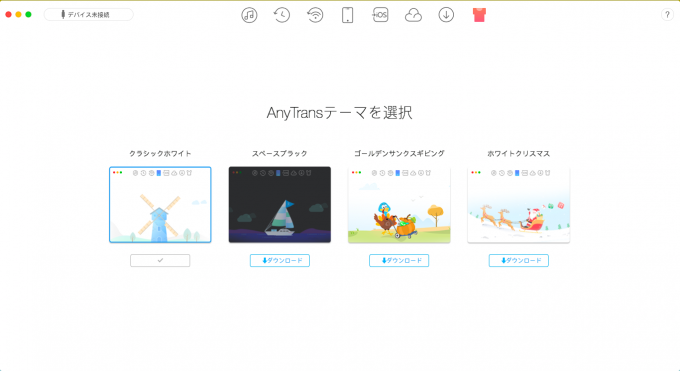
好きな色やデザインにテーマ変更もできるみたいです。
AnyTrans for iOSの価格とライセンス
| 値段(税抜き) | 動作 | |
|
無料体験版 |
0円 | 1台で動作可能 |
| シングルライセンス | 3980円 | 1台で動作可能 |
| マルチライセンス | 5980円 | 5台で動作可能 |
|
有料版購入のメリット
|
まずは無料体験版を使ってみて気に入れば有料版を購入し、機能を解放することをオススメします。「60日間返金保証」付きなので、最初から有料版を買って試してみるのも有りかも…。
まとめ
iPhoneやiPadのデータを思うままに管理できるツール「AnyTrans for iOS」の紹介でした。とても高機能なので、是非体験版から使ってみてください!